Wie man Docker-Container mit Rancher auf Ubuntu verwaltet
Rancher ist eine Open Source Container Management Plattform. Es ermöglicht Ihnen die einfache Bedienung und Verwaltung von Docker- und Kubernetes-Containern. Rancher bietet Infrastrukturdienste wie Multi-Host-Netzwerke, Load Balancing und Volume Snapshots.
In diesem Tutorial zeige ich Ihnen, wie Sie Rancher unter Ubuntu 16.04 LTS installieren und konfigurieren können. Wir installieren Rancher auf einem Ubuntu-Server, aktivieren die lokale Authentifizierung, fügen den Rancher-Host hinzu und versuchen dann, eine einzelne Containeranwendung über das Rancher Dashboard auszuführen.
Voraussetzungen
- Ubuntu Server 16.04
- hakase-labs – 192.168.33.10
- rancher-host01 – 192.168.33.11
- Root-Rechte
Was werden wir tun?
- Docker auf Ubuntu 16.04 installieren
- Rancher Server installieren
- Lokale Authentifizierung aktivieren Rancher-Server
- Neuen Host hinzufügen
- Neuen Container bereitstellen
Schritt 1 – Docker auf Ubuntu 16.04 installieren
Rancher kann als ein Satz von Docker Containern installiert werden – ein Container als Management-Server und ein weiterer als Agent. Und wir brauchen den Docker auf allen unseren Rancher-Hosts.
Aktualisieren Sie Ihr Ubuntu-Repository und aktualisieren Sie alle Pakete.
sudo apt update sudo apt upgrade
Installieren Sie nun den Docker mit dem Befehl apt unten.
sudo apt install -y docker.io
Nachdem die Installation abgeschlossen ist, starten Sie den Docker-Dienst und aktivieren Sie ihn so, dass er jederzeit beim Systemstart ausgeführt werden kann.
systemctl start docker systemctl enable docker
Der Docker ist nun installiert und läuft auf unserem Rancher-Host – überprüfen Sie ihn mit dem folgenden Befehl.
systemctl status docker docker --version
Und Sie sollten das Ergebnis wie unten gezeigt erhalten.
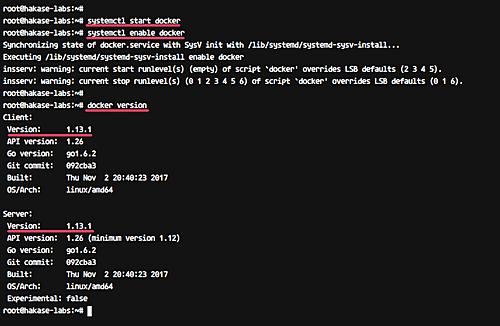
Schritt 2 – Rancher Server installieren
Um Rancher auszuführen und zu installieren, müssen wir nur den Rancher-Container auf unserem Host ausführen. In diesem Schritt werden wir den Rancher-Server als einzelnen Container auf unserem’host01′-Server installieren.
Bevor wir den Rancher-Server auf dem Server von ‚hakase-labs‘ installieren, erstellen und definieren wir ein neues Verzeichnis als Rancher-Datenbank-Volume.
Führen Sie die folgenden Befehle aus.
HOST_VOLUME=$HOME/rancher-data/mysql mkdir -p $HOST_VOLUME
Installieren Sie nun den Rancher-Server mit dem untenstehenden Docker-Befehl.
sudo docker run -d \ -v $HOST_VOLUME:/var/lib/mysql \ --restart=unless-stopped \ -p 8080:8080 \ rancher/server
Warten Sie auf die Installation des Rancher-Servers.

Wenn die Installation abgeschlossen ist, ist der Rancher-Server über den Webbrowser erreichbar.
Öffnen Sie Ihren Webbrowser und geben Sie die Server-IP-Adresse mit Port 8080 ein.
http://192.168.33.10:8080/
Und Sie erhalten die Rancher Erstseiteninstallation wie unten beschrieben.
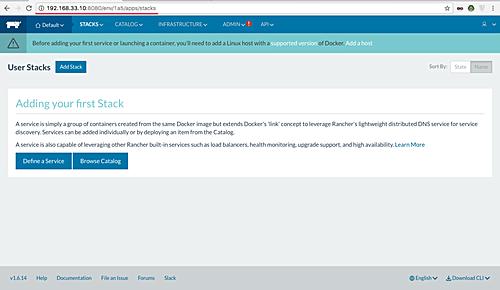
Schritt 3 – Konfigurieren der Rancher-Zugangskontrolle
Nach der Installation des Rancher müssen wir die Rancher-Zugangskontrolle konfigurieren. Mit der Zugriffskontrolle können Sie Benutzer verwalten, die über die Zugriffsberechtigungen für Ihren Rancher-Server verfügen.
Rancher unterstützt viele Anbieter von Zugriffskontrollen, darunter Active Directory, Azure AD, Github, OpenLDAP, SAML und Local Authentication.
Für dieses Handbuch werden wir die lokale Authentifizierung für unsere Rancher-Server-Installation aktivieren.
Öffnen Sie Ihren Webbrowser und geben Sie die Server-IP-Adresse mit Port 8080 ein.
http://192.168.33.10:8080/
Bewegen Sie den Cursor auf das Menü „ADMIN“ und klicken Sie auf „Zugriffskontrolle“.
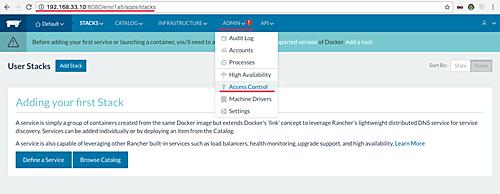
Nun wollen wir die Methode’Local Authentication‘ verwenden. Klicken Sie auf der Seite auf’LOKAL‘ und geben Sie dann Ihren Benutzernamen und Ihr Passwort ein.
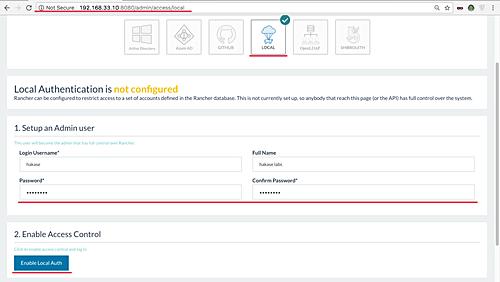
Und klicken Sie auf die Schaltfläche’Lokalen Auth aktivieren‘.
Und Sie werden zum Rancher Dashboard weitergeleitet, wenn die lokale Authentifizierung aktiviert ist.

Schritt 4 – Neuen Host hinzufügen
Hosts sind die grundlegendste Ressourceneinheit innerhalb von Rancher und werden als beliebiger Linux-Server dargestellt (ein virtueller oder physischer Server mit installiertem Docker).
In diesem Schritt werden wir den neuen Host’rancher-host01′ mit Ubuntu als Betriebssystem und 2GB RAM hinzufügen.
Verbinden Sie sich mit dem Server’rancher-host01′ über die ssh.
ssh rot@rancher-host01
Installieren Sie die neueste Docker-Version auf dem Server mit dem Befehl apt.
sudo apt install docker.io
Nachdem die Installation abgeschlossen ist, starten Sie den Docker-Dienst und aktivieren Sie ihn, damit er jedes Mal beim Systemstart gestartet werden kann.
systemctl start docker systemctl enable docker
Der Docker wurde auf dem Server’rancher-host01′ installiert.

Als nächstes werden wir den rancher-host01 zum Rancher-Server hinzufügen.
Öffnen Sie das Rancher Dashboard, bewegen Sie den Cursor auf das Menü’INFRASTRUKTUR‘ und klicken Sie auf’Hosts‘.
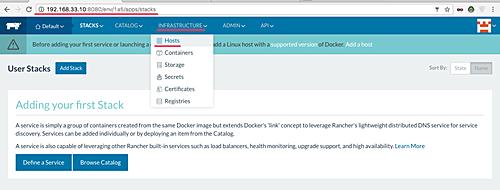
Klicken Sie nun auf die Schaltfläche’Host hinzufügen‘.
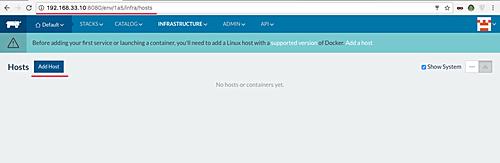
Für die Host-Registrierungs-URL verwenden wir den Standard wie unten beschrieben.
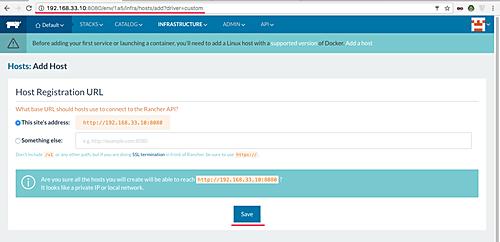
Klicken Sie auf die Schaltfläche „Speichern“.
Wählen Sie nun den Host-Typ aus. Rancher-Unterstützung für viele Host-Typen, einschließlich Amazon EC2, Azure, DigitalOcean und Rackspace Hosts.
Wählen Sie den’Benutzerdefinierten‘ Host, geben Sie die IP-Adresse’hots02′ ein und kopieren Sie den Docker-Befehl in das Feld.
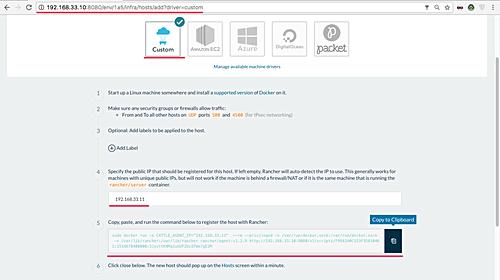
Öffnen Sie nun die Terminal-Shell rancher-host01 und fügen Sie den Befehl als Beispiel unten ein.
sudo docker run -e CATTLE_AGENT_IP="192.168.33.11" --rm --privileged -v /var/run/docker.sock:/var/run/docker.sock -v /var/lib/rancher:/var/lib/rancher rancher/agent:v1.2.9 http://192.168.33.10:8080/v1/scripts/C7871D15E9CE6FFA892F:1514678400000:T9qDygb2pHroTMBuqA9Jylol8tU
Der Befehl lädt den neuen Container Rancher Agent herunter und erstellt ihn auf dem Rancher-host01-Server.
Und wenn es fertig ist, erhalten Sie das Ergebnis wie unten beschrieben.
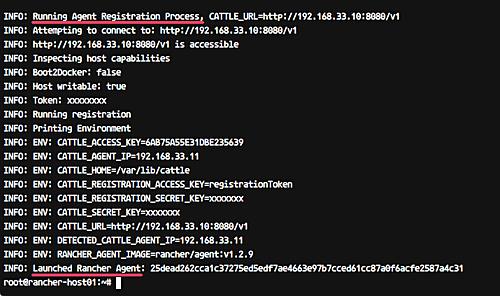
Kehren Sie nun zur Seite Rancher Dashboard Host Add zurück und klicken Sie auf die Schaltfläche’Close‘.
Und du bekommst die Seite wie unten beschrieben.
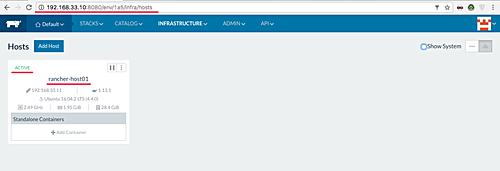
rancher-host01 wurde dem Rancher-Server hinzugefügt, und wir sind nun bereit, Container zu betreiben, die vom Rancher-Server verwaltet werden.
Schritt 5 – Test Neue Container über den Rancher-Katalog erstellen
Rancher stellt einen Katalog für Anwendungen zur Verfügung. Die Anwendungsvorlagen erleichtern die Bereitstellung neuer Anwendungen.
Rancher bietet zwei Arten von Katalogen an. Der Bibliothekskatalog, der Vorlagen aus dem vom Rancher zertifizierten Katalog enthält, und der Community-Katalog, der Vorlagen aus dem Rancher Community-Katalog enthält.
In diesem Schritt werden wir versuchen, eine einfache Blog-Plattform „Ghost“ als Container über die Rancher Catalog Community Templates bereitzustellen.
Bewegen Sie im Rancher Dashboard den Cursor auf das Menü’KATALOG‘ und klicken Sie auf den Community-Katalog.

Im Feld „Suchen“ geben Sie den Namen der Anwendung ein, die wir installieren möchten („Ghost“), und klicken Sie dann auf die Schaltfläche „Details anzeigen“.
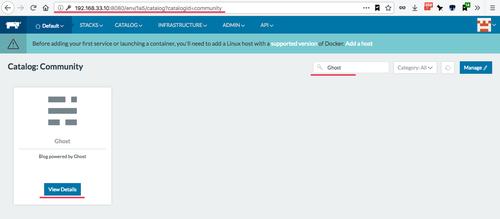
Geben Sie dem neuen Ghost-Container einen Namen und eine Beschreibung.
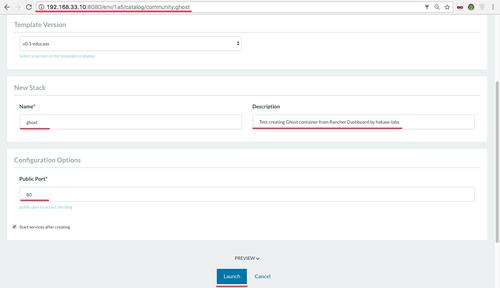
Klicken Sie dann auf die Schaltfläche „Start“.
Wenn es fertig ist, erhalten Sie das Ergebnis wie unten beschrieben.
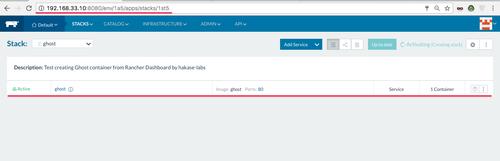
Der Container’Ghost‘ wurde erstellt und läuft nun auf dem Rancher-Agentenserver.
Bewegen Sie nun den Cursor auf das Menü’INFRASTRUKTUR‘ und klicken Sie auf’Host‘. Und stellen Sie sicher, dass der ‚ghost‘-Container auf dem ‚host2‘-Server läuft.
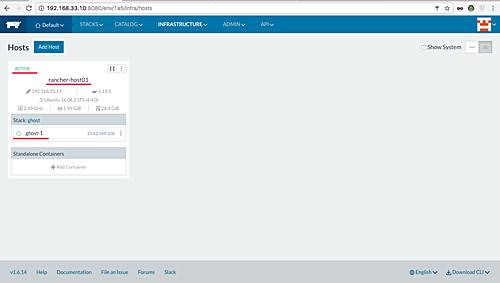
Um die Installation des Ghost-Containers zu überprüfen, öffnen Sie Ihren Webbrowser und geben Sie die IP-Adresse „rancher-host01“ ein, und Sie erhalten die Standard-Startseite des Ghost-Blogs.
http://192.168.33.11/
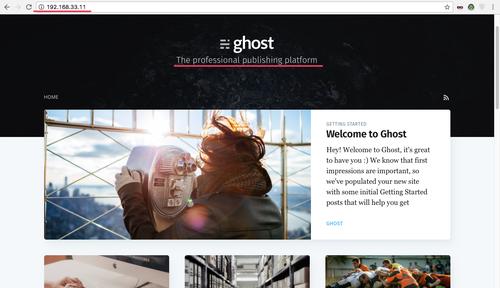
Die Installation des Rancher-Servers und des Rancher-Agenten auf Ubuntu 16.04 wurde erfolgreich abgeschlossen.